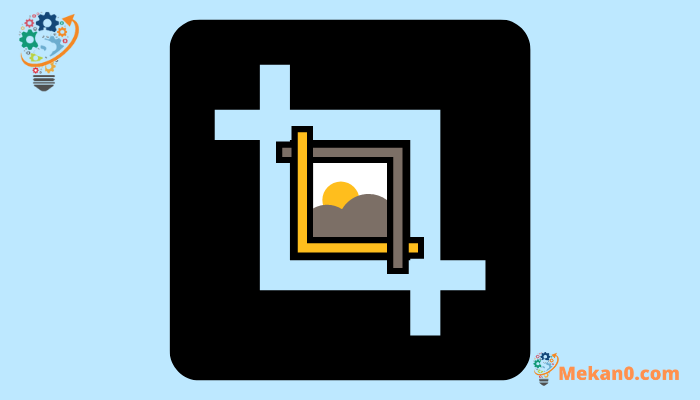Hanyoyi 7 don yanke hoto ko hoto a cikin Windows 11 da 10:
Kuna son cire abubuwan da ba'a so daga hoton ku? Kuna iya yin haka ta hanyar yanke hoton. Abin farin ciki, zaku iya shuka hoto ba tare da wani aikace-aikacen ɓangare na uku ba kamar yadda ku Windows 10 ko 11 kwamfuta tana ba da hanyoyi daban-daban don amfanin gona. Hoto . Ko kuna son yanke hoton sikirin ko hoton data kasance da aka adana akan kwamfutarka, zaku iya yin duka biyun. Bari mu bincika hanyoyi daban-daban don girka hoton allo ko hoto akan Windows 11 ko 10 PC.
1. Amfani da fenti
A ƙaunataccen kuma tsofaffin aikace-aikacen gyaran hoto kamar Paint, wanda ya zo da shi wanda aka riga aka shigar akan Windows PC, yana ba ku damar shuka hoto cikin sauƙi. Don haka idan kuna jin daɗin amfani da MS Paint akan wasu ƙa'idodi, zaku iya amfani da shi don girka hoton allo ko hoto akan ku Windows 11 ko 10 PC kamar yadda aka nuna a cikin matakai masu zuwa:
1. Ɗauki hoton allo a kan kwamfutarka kuma manna ta cikin aikace-aikacen Paint. Ko, idan kuna son girka hoton da ke akwai, danna kan hoton da ke kan kwamfutar ku dama kuma zaɓi bude ta amfani . Zabi mai zanen daga lissafin.
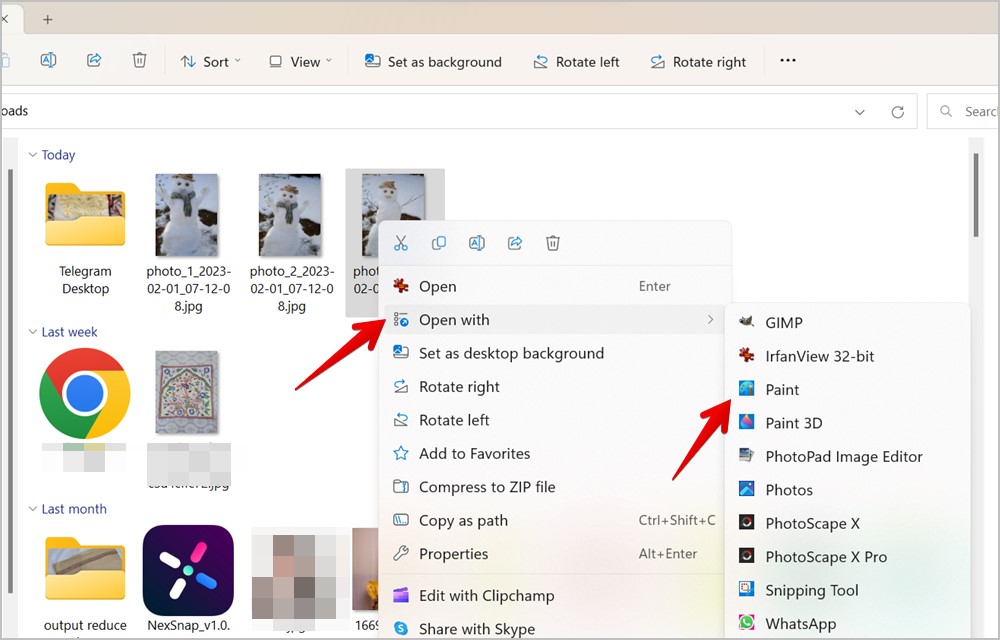
2 . Danna icon zaɓi a cikin sashin kayan aikin hoto.
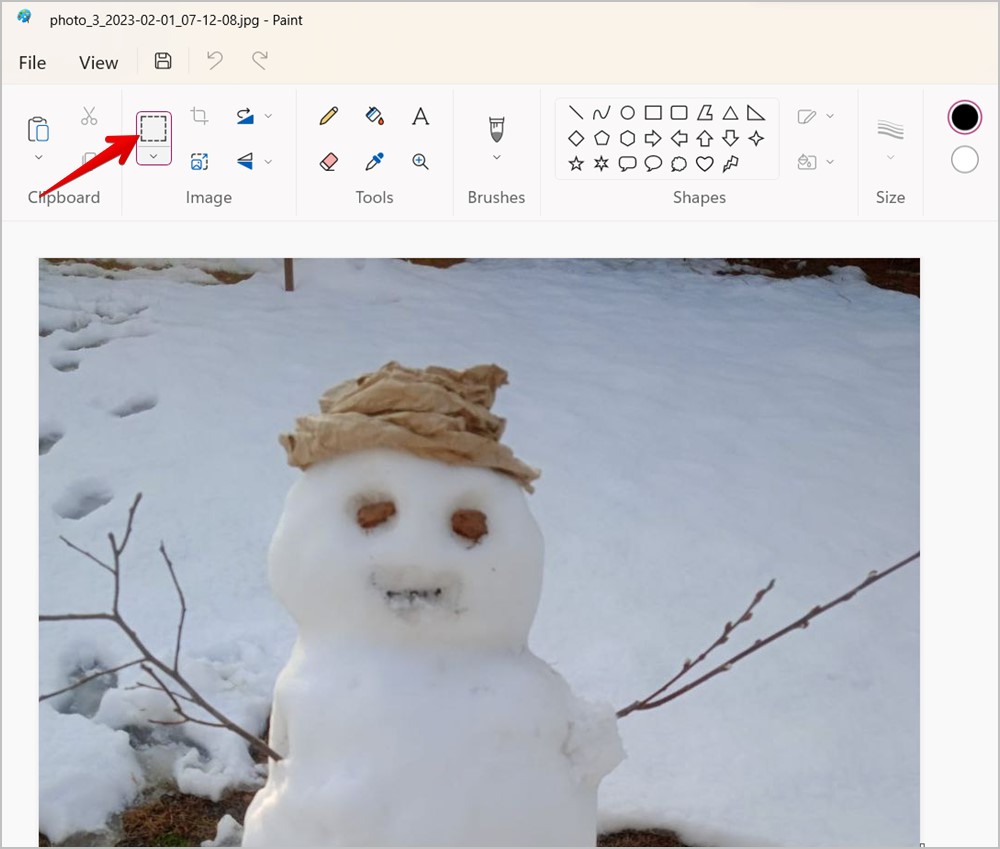
3 . Yanzu, riƙe maɓallin linzamin kwamfuta na hagu kuma ja linzamin kwamfuta don zaɓar yankin da kake son shuka. Mai dige-dige rectangular zai bayyana a kusa da zaɓinka.
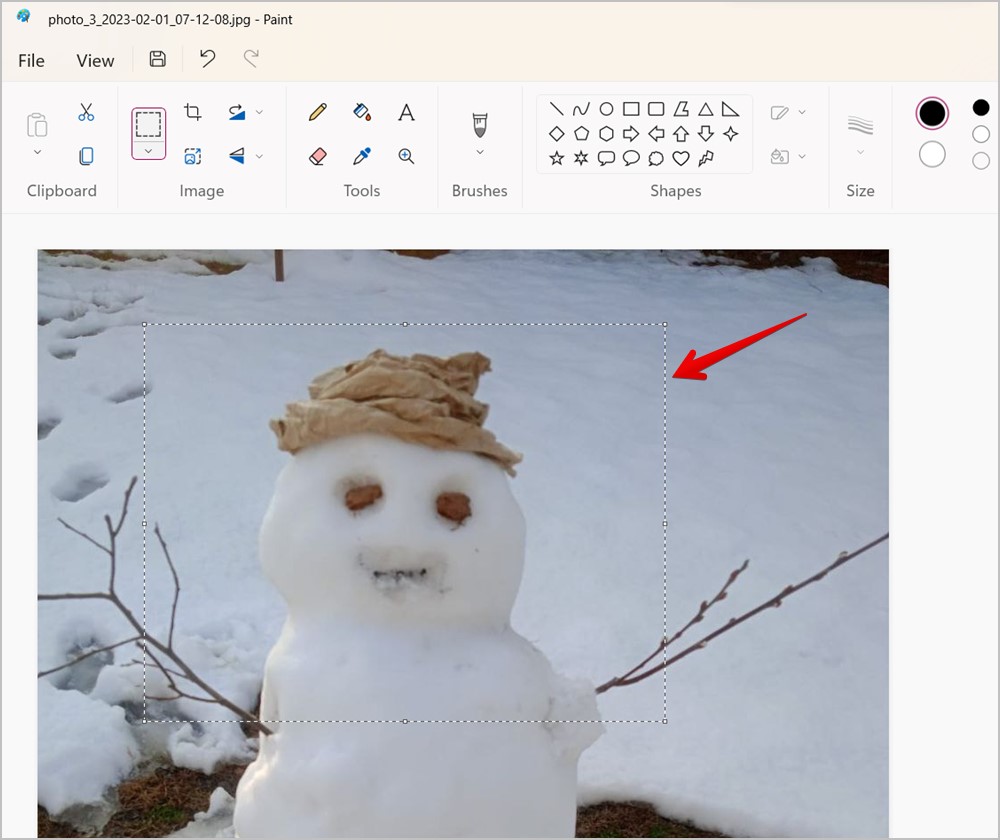
4. Danna gunkin Furfure A cikin sashin kayan aikin hoto don yanke hoton ko hoton allo.
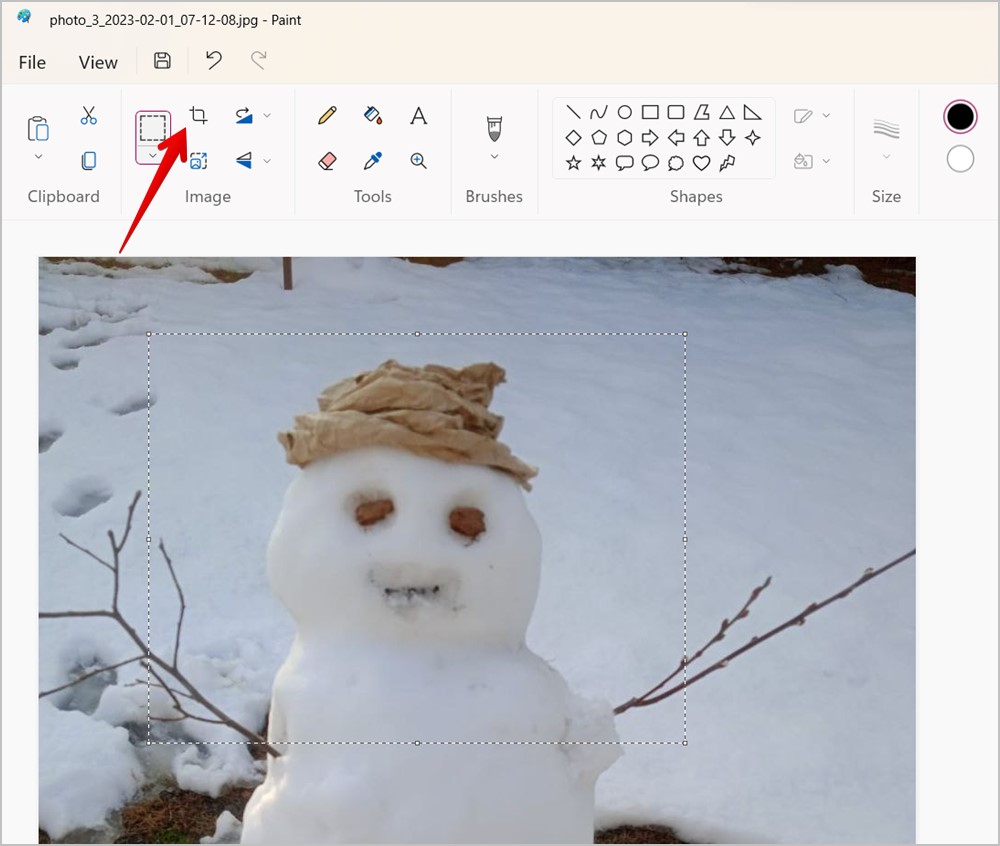
Pro tip: Ta hanyar tsoho, ana zaɓar yanayin zaɓi na rectangular a cikin Paint. Danna ƙaramin kibiya ƙasa da ke ƙasa gunkin zaɓi don zaɓar Zaɓin Kyauta, wanda ke ba ka damar zaɓar wurin da ake so da hannu ta zanen hannu.
5. Danna Fayil > Ajiye azaman Kuma zaɓi tsarin fayil ɗin da aka fi so don zazzage hoton da aka yanke zuwa PC ɗinku na Windows.
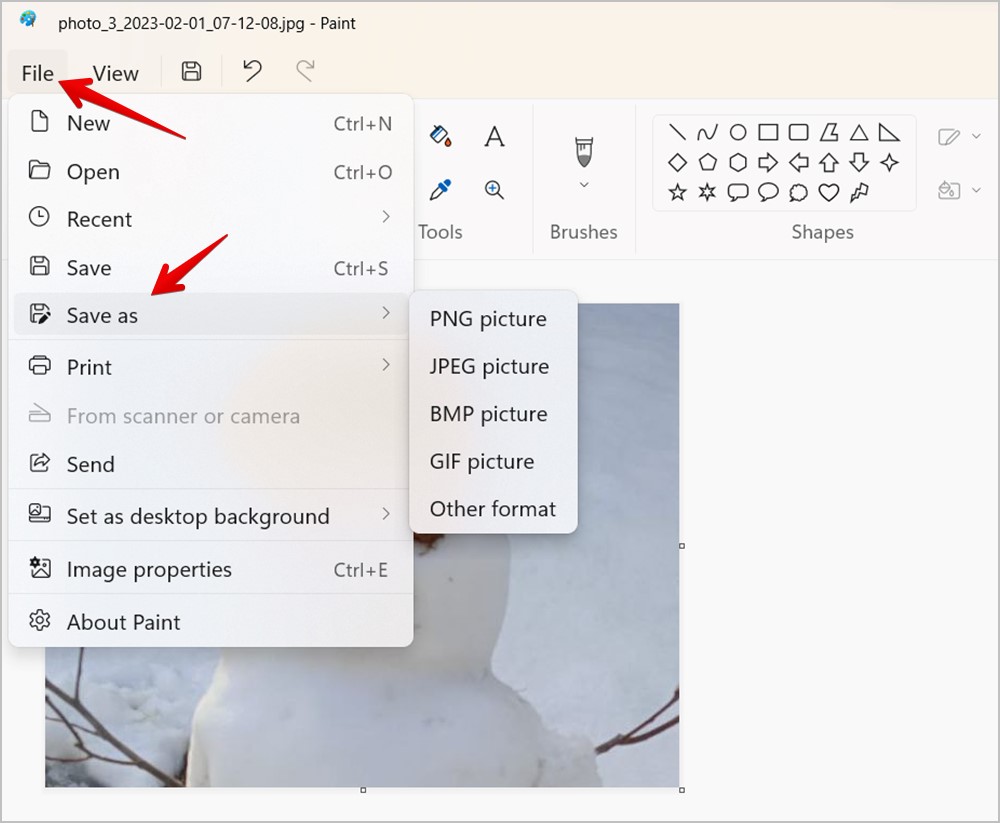
2. Amfani da Paint 3D
Hakanan zaka iya amfani da sigar ci gaba na Paint watau Paint 10D don yanke hoto ko hoton allo akan PC ɗinku Windows 11 ko XNUMX. Bi waɗannan matakan:
1 . Bude hoton ko hoton allo a cikin Paint 3D ta danna dama akan hoton kuma zaɓi Buɗe tare da > Fenti XNUMXD .
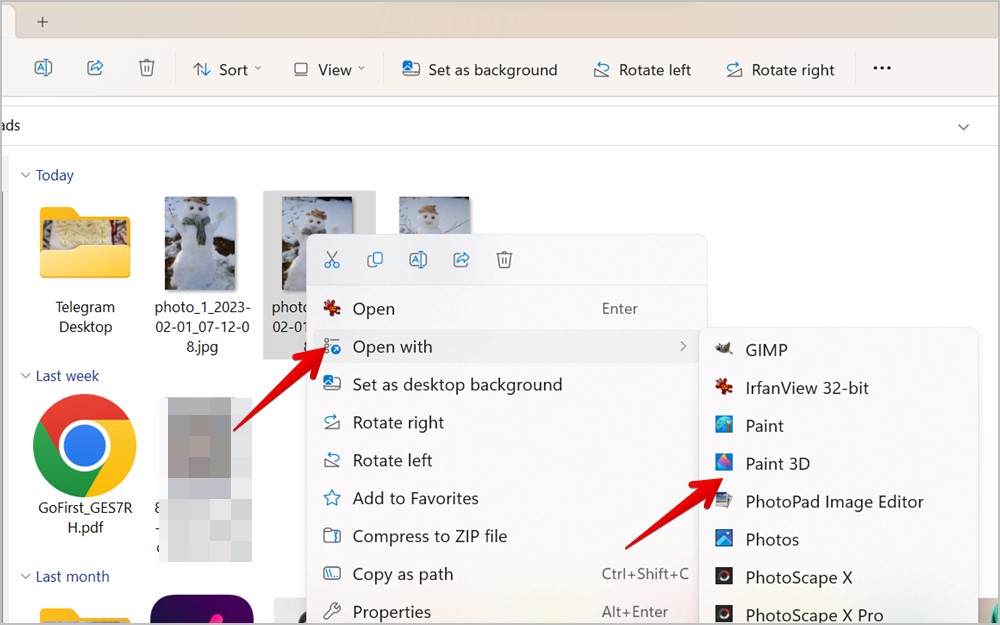
2 . Danna maɓallin "yanka" sama.
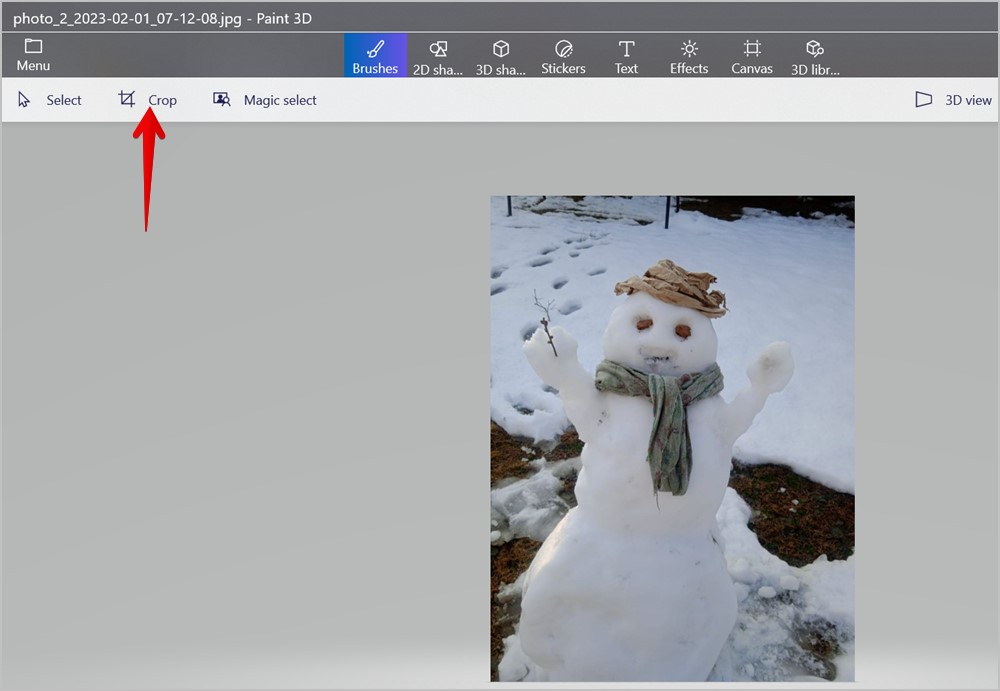
3. Akwatin zaɓi zai bayyana a kusa da hoton. Ja akwatin zaɓi zuwa ciki tare da kowane farar da'ira don zaɓar yankin da kake son shuka.
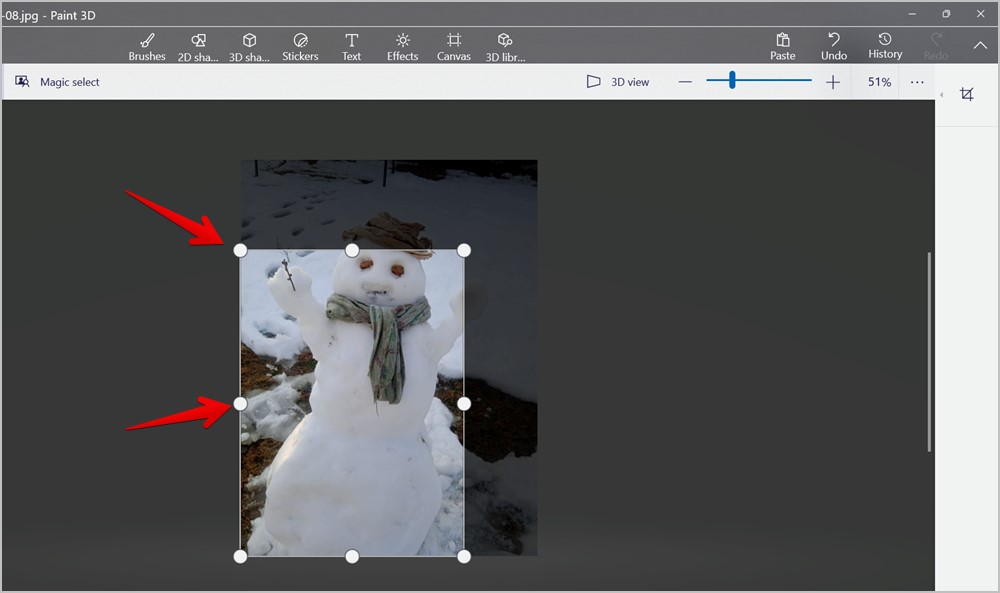
4. Ko danna gunki Furfure a gefen dama don zaɓar saitattun firam kamar 4:3 ko 1:1 don girka hotunan ku. Hakanan zaka iya saita girman hoton da hannu a cikin akwatunan Nisa da Tsawo. Sa'an nan, danna .م .
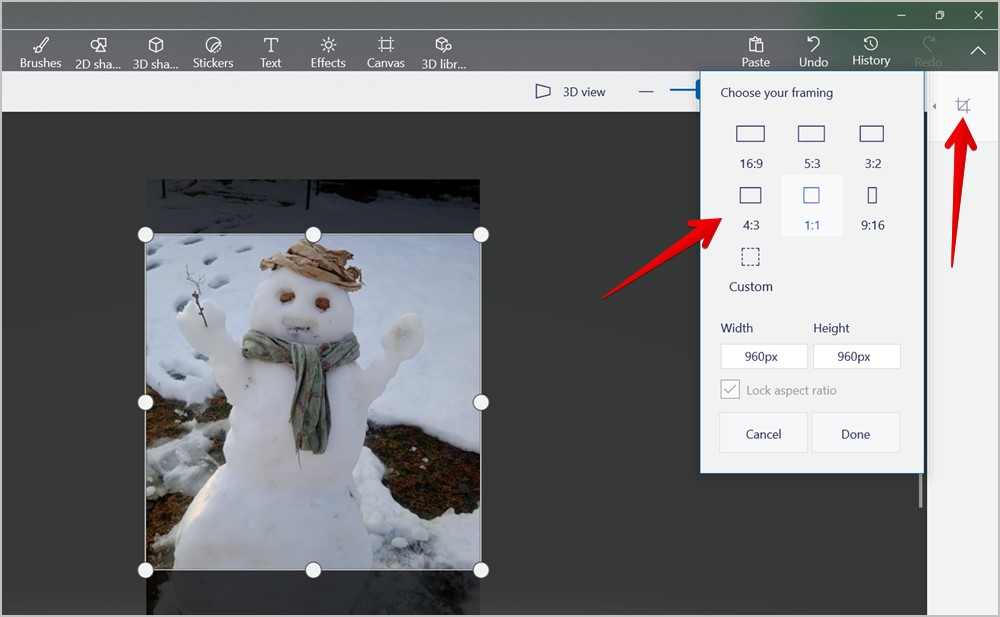
5 . A ƙarshe, danna maɓallin jerin a saman kuma zaɓi Ajiye azaman Don ajiye hoton da aka yanke.
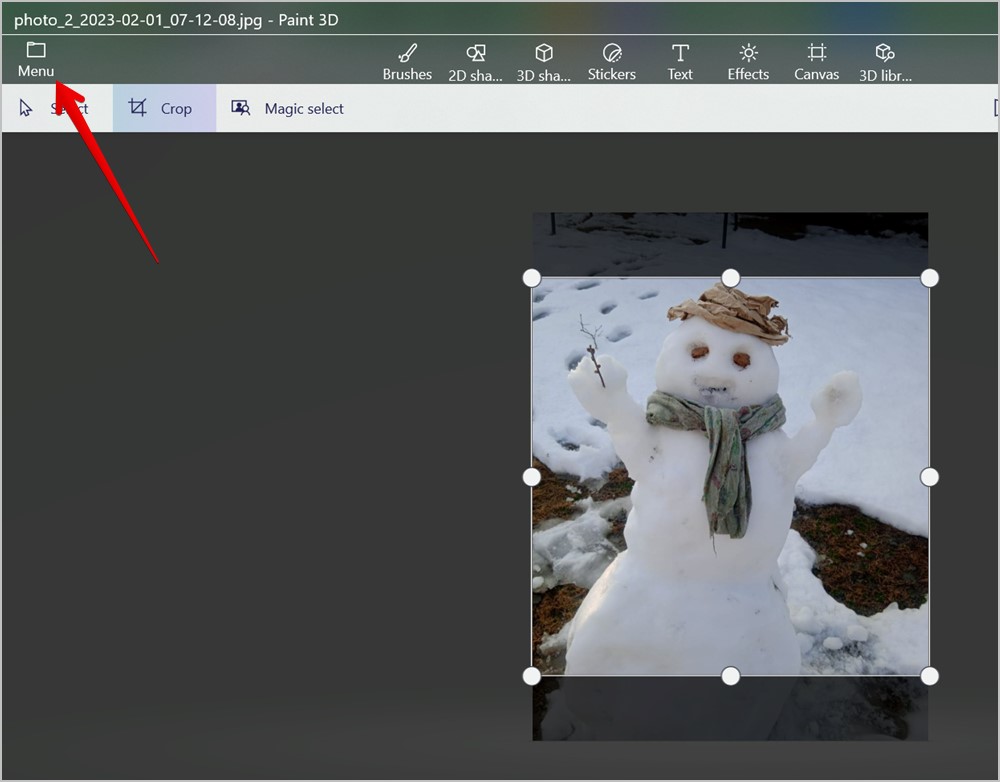
3. Yi amfani da manhajar Hotunan Microsoft
Idan kun fi son aikace-aikacen Hotunan Microsoft zuwa aikace-aikacen Paint, zaku iya dasa hoto ko hoton allo a ciki shima. Hakanan app ɗin Hotuna yana bayarwa Sauran kayan aikin gyaran hoto Kamar masu tacewa, tasiri, juya, juya, da sauransu. Hakanan kuna iya daidaita ko girka hotonku zuwa wasu ma'auni kamar 3:4, 9:16, da sauransu, a cikin app ɗin Hotuna.
1. Bude babban fayil ɗin da ke ɗauke da hoton da kake son yankewa. Dama danna kan hoton kuma zaɓi Buɗe tare da > Hotuna don buɗe hoton a cikin aikace-aikacen Hotunan Microsoft. Ko kuma kaddamar da app ɗin Photos kuma buɗe hoton ko hoton da kuke son girka.
2 . Danna Ikon gyara hoto (fensir) don buɗe hoton a cikin editan hoto. A madadin, zaku iya amfani da gajeriyar hanyar madannai Ctrl + E don buɗe editan hoto.
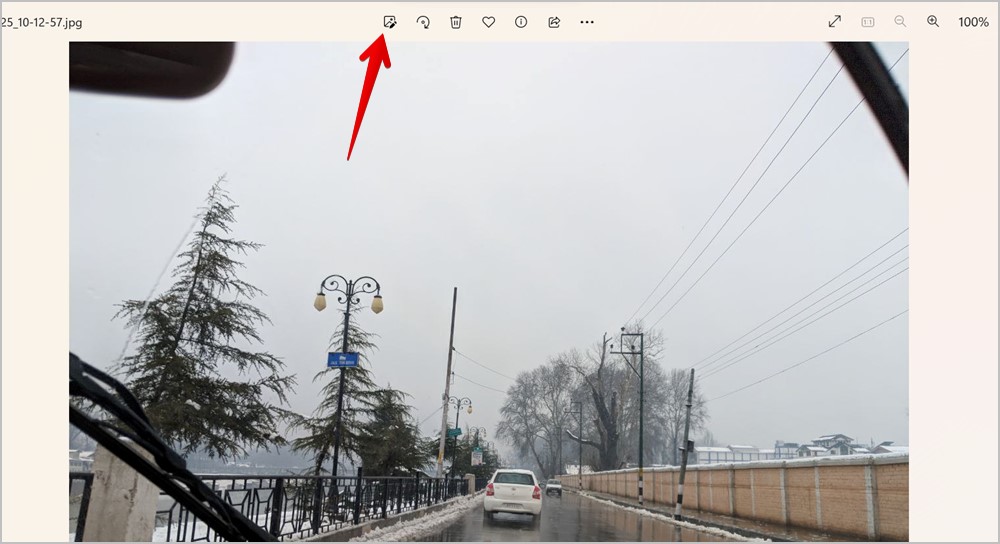
3. Za a zaɓi kayan aikin noma ta atomatik. Jawo baƙar fata ko sanduna guda ɗaya zuwa ciki don zaɓar yankin da kake son kiyayewa.
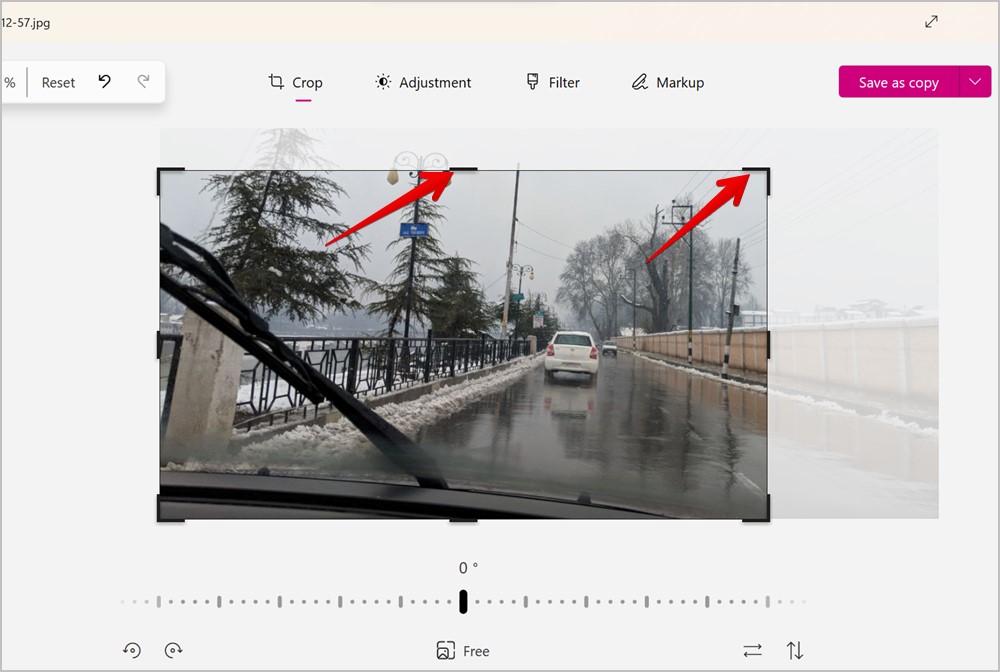
4 . Hakanan zaka iya daidaita hotonka yayin da ake yin shuki ta amfani da darjewa a ƙasa. Ko danna maballin free Don zaɓar yanayin da aka riga aka ƙayyade don yanke hotonku.
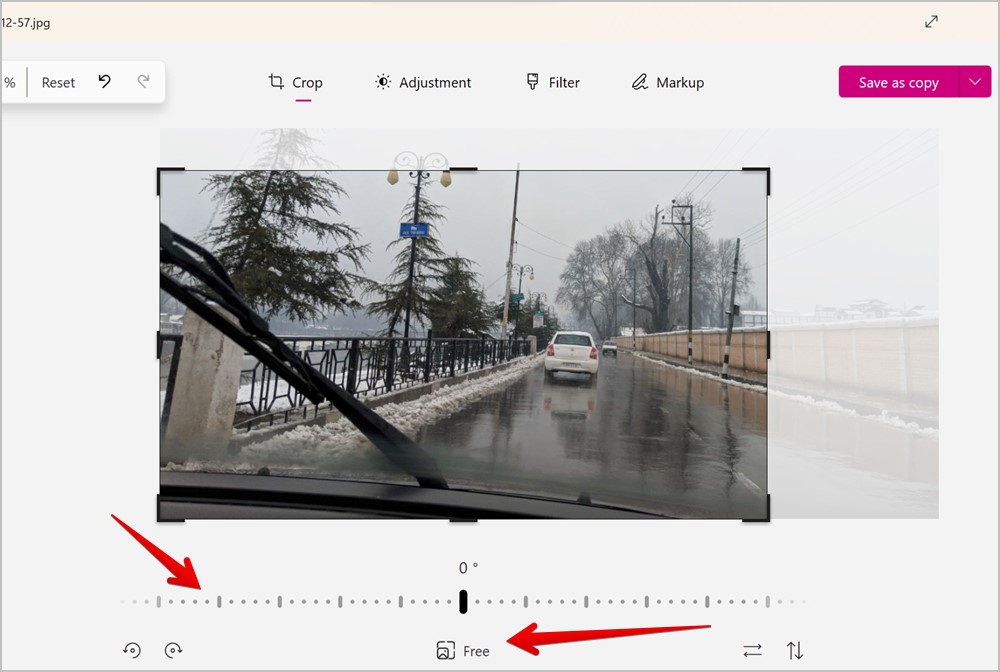
5 . Da zarar kun gamsu da zaɓinku, danna maɓallin Ajiye azaman kwafi a saman don zazzage hoton da aka yanke.
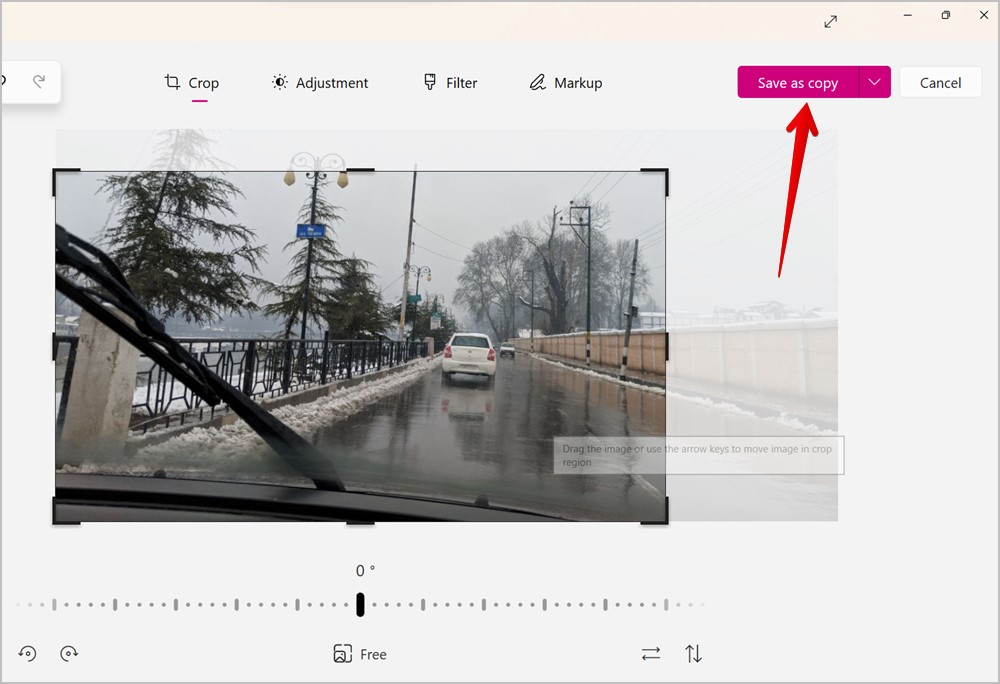
4. Yi amfani da Kayan aikin Snipping
Kwamfutocin Windows suna zuwa da kayan aikin daukar hoto da aka sani da suna Kayan aiki na Snipping. Kuna iya amfani da iri ɗaya don girka hoton allo ko kowane hoto akan PC ɗinku na Windows kamar yadda aka nuna a cikin matakai masu zuwa:
1. Danna dama akan hoto akan kwamfutarka kuma zaɓi Buɗe tare da > Kayan aikin Snipping.
2. Lokacin da aka loda hoton a cikin kayan aikin yankan, danna gunkin yanke located a saman mashaya.
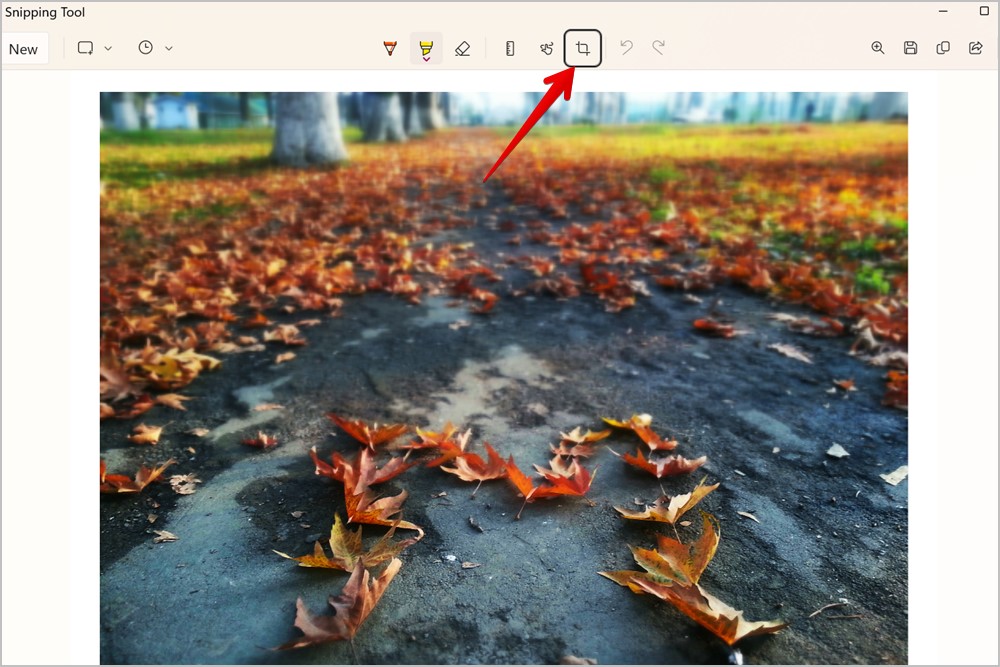
3. Daidaita wurin da kake son ci gaba da amfani da farar hannaye akan hoton. Yi amfani da ƙananan kaset don zaɓar a gefe ɗaya ko yi amfani da kaset ɗin kusurwa a sasanninta don zaɓar a bangarorin biyu.
4. Da zarar ka zaɓi wurin da ake so, danna gunki alamar dubawa a saman don yanke hoton.
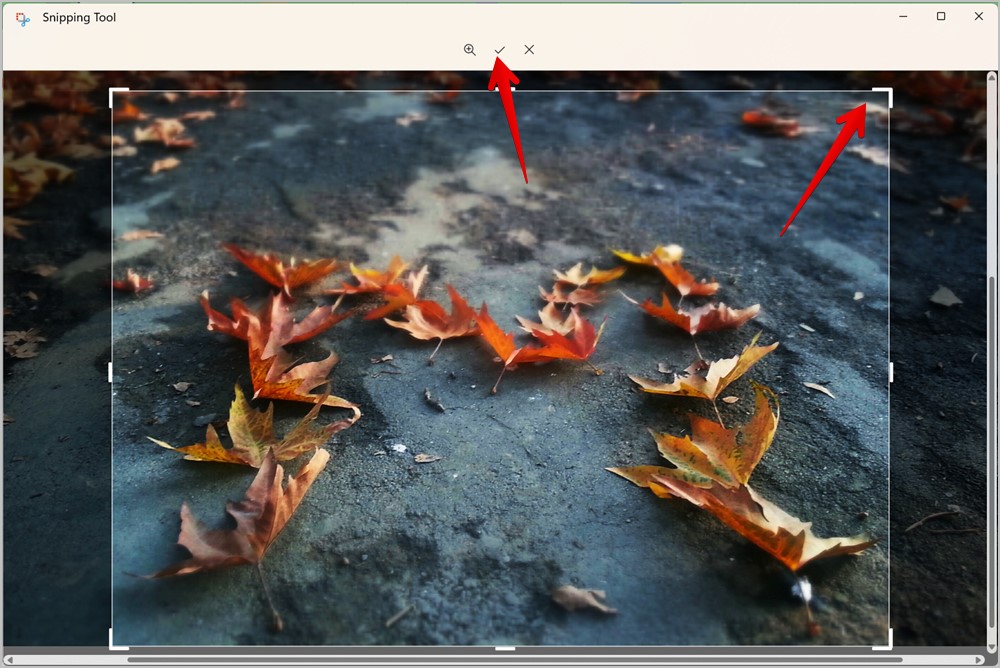
5. Danna maɓallin Ajiye azaman a saman mashaya don adana hoton da aka yanke a matsayin sabo akan kwamfutarka.
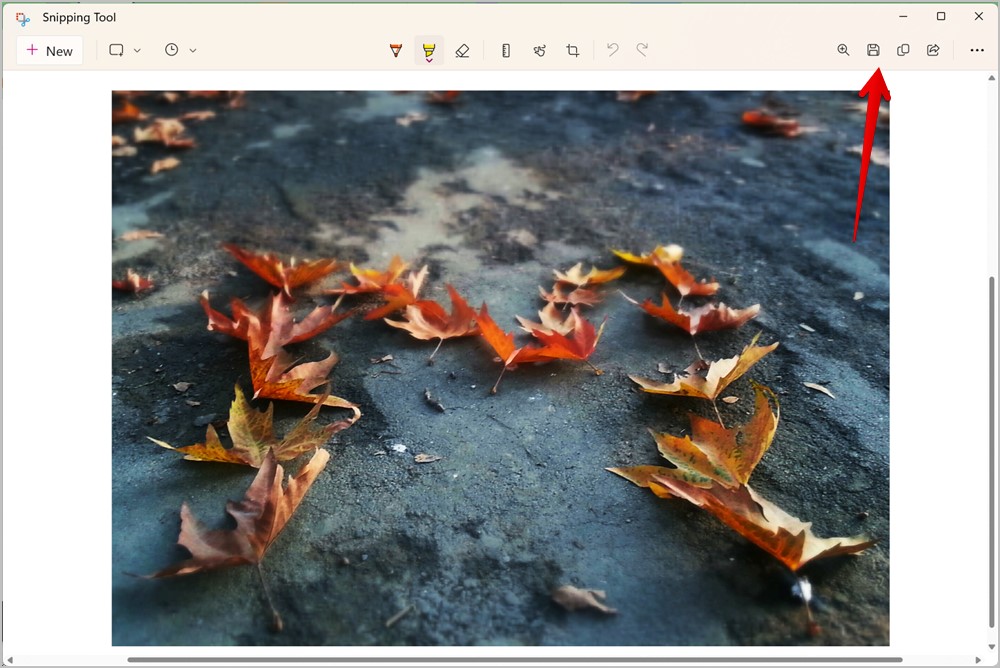
5. Gyara hoton allo yayin ɗaukar shi
Yawanci, lokacin da kake ɗaukar hoton allo akan PC ɗinka na Windows, cikakken hoton allo ne. Amma idan kuna son ɗaukar taga ɗaya kawai ko wani yanki na musamman wanda ke buƙatar ku yanke hoton daga baya, zaku iya yin hakan tare da taimakon kayan aikin Snipping kamar yadda aka nuna a ƙasa:
1 . Yi amfani da gajeriyar hanyar madannai Windows + Shift + S. Don buɗewa halin da ake ciki Harbi Snipping kayan aiki allo .
2 . Yanayin clip zai bayyana a saman allon. Ta hanyar tsoho, an zaɓi yanayin zaɓi na rectangle. Hakanan kuna samun Freeform, Window, da yanayin cikakken allo. Ku tafi tare da yanayin rectangle ko zaɓi tsarin kyauta ko taga kamar yadda kuke buƙata.
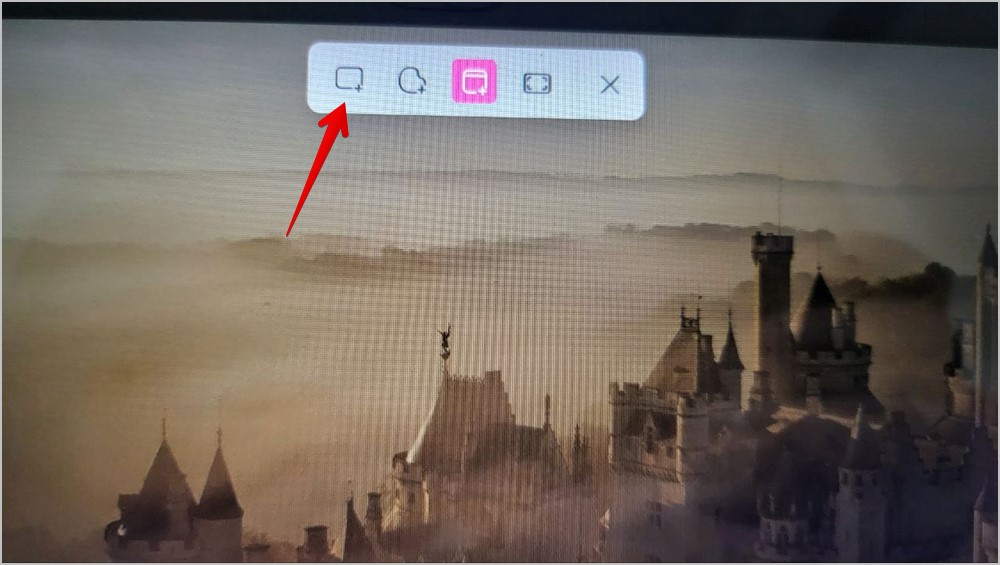
3. Tare da zaɓin yanayin da aka fi so, riƙe maɓallin linzamin kwamfuta na hagu kuma ja linzamin kwamfuta don zaɓar wurin da ke kan allon da kake son ɗauka.
4 . Za a ɗauki hoton hoton kuma za ku sami sanarwa. Idan sanarwar ta ce, An kwafi hoton hoton zuwa allo kuma an ajiye shi , je zuwa babban fayil Hotuna > Hoton hoto akan kwamfutarka don nemo hoton da aka yanke. A madadin, matsa sanarwar ɗaya don buɗe hoton allo a cikin Kayan Aikin Snipping. Sa'an nan, danna maballin Ajiye azaman Don sauke hoton da aka yanke zuwa kwamfutarka.
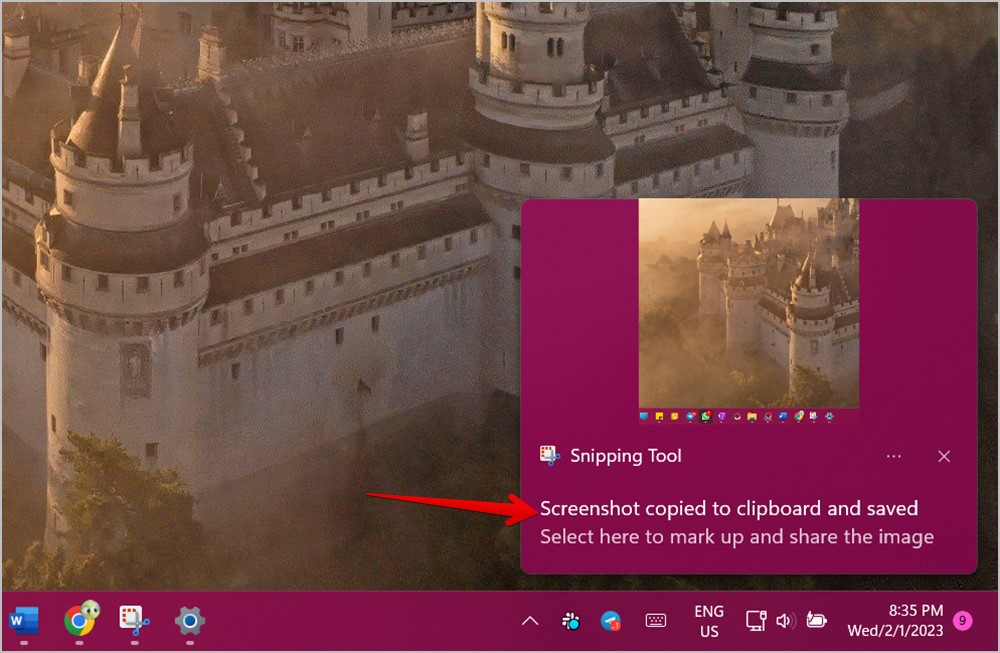
6. Gyara hoton hoton ta amfani da maɓallin Print Screen
Idan Windows + Shift + S yana kama da maɓallan da yawa don ɗaukar hoton allo, zaku iya amfani da maɓallin Print Screen (ko Prt Scn) don buɗe Kayan aikin Snipping kuma ɗaukar hoton wurin da aka fi so.
1. Je zuwa Saitunan Windows> Samun dama> Allon madannai .
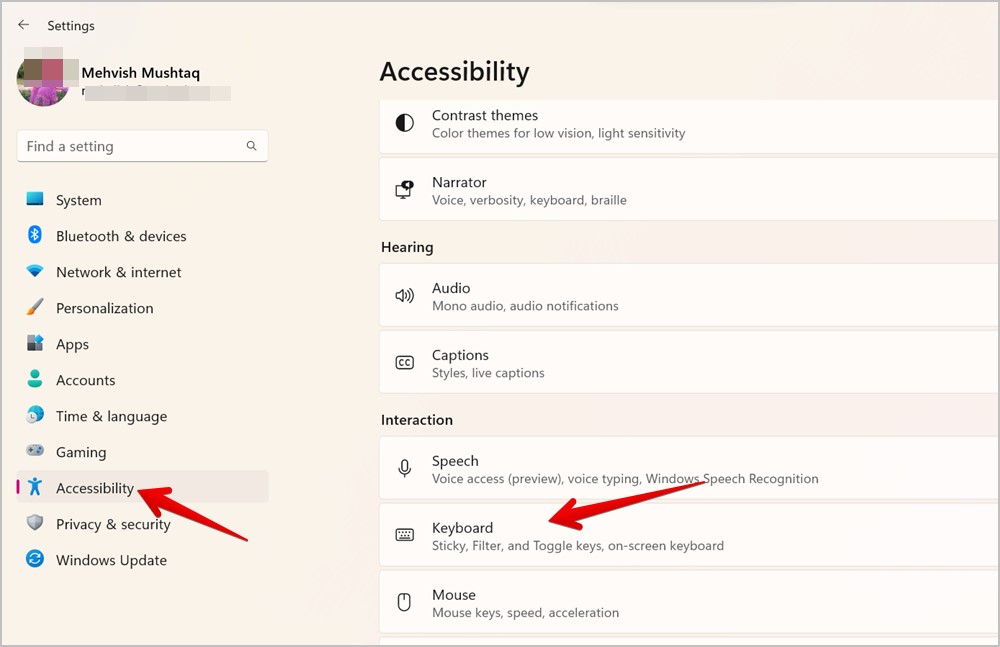
2. Kunna juyawa kusa da Yi amfani da maballin allo don buɗe hoton allo .
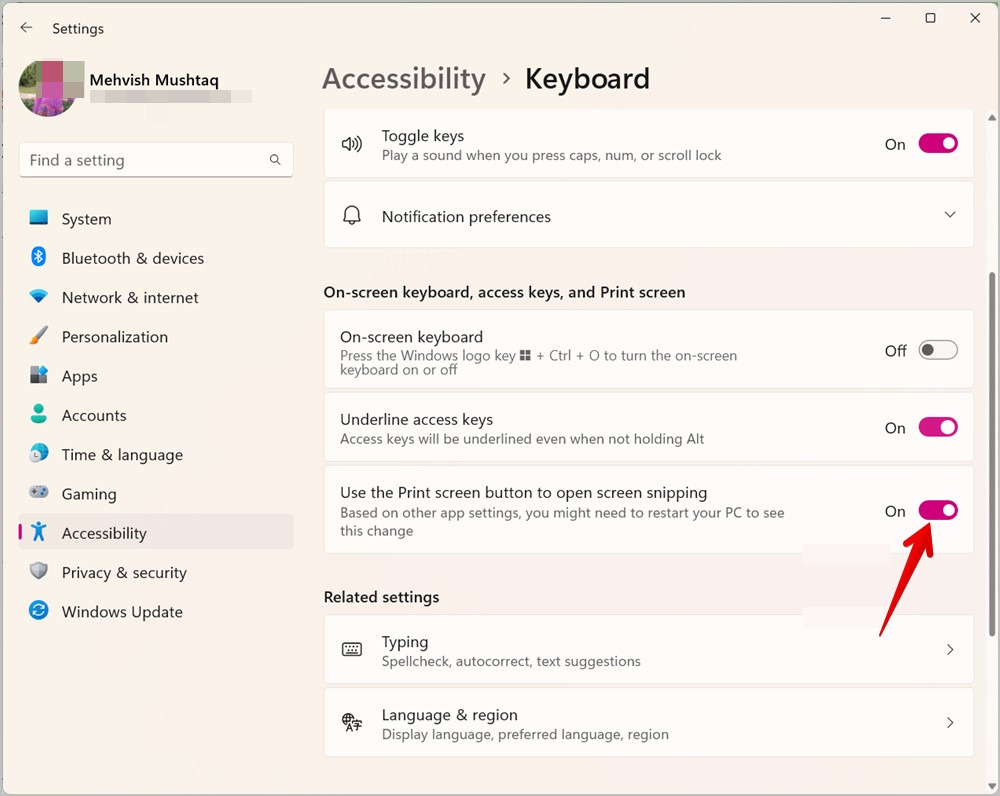
3. Sake kunna kwamfutarka don amfani da canje-canje.
4. danna maballin Prt sc don buɗe Kayan aikin Snipping.
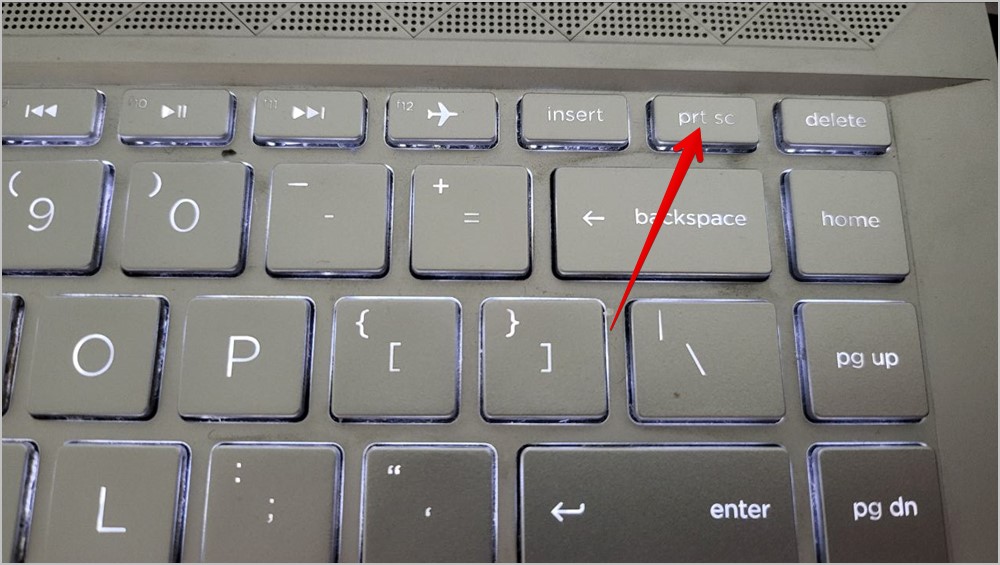
5. Zaɓi kayan aikin noman da ake so kuma ɗauki hoton wurin ta yadda ba kwa buƙatar shuka shi daga baya.
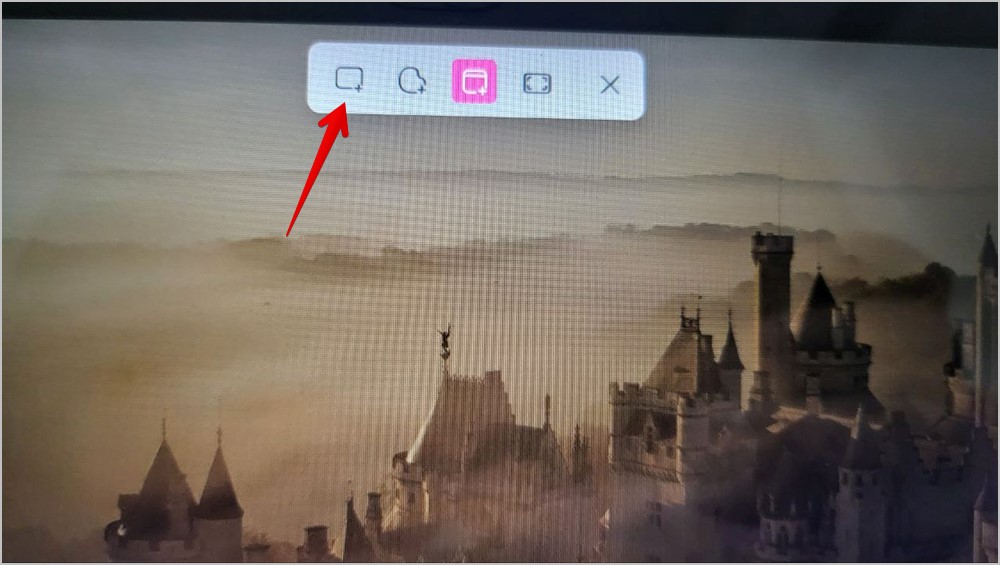
7. Amfani da aikace-aikacen ɓangare na uku
Idan hanyoyin da ke sama ba su taimaka muku wajen yanke hotonku ba kamar yadda kuke buƙata, kuna iya amfani da ƙa'idodin ɓangare na uku masu zuwa don girka hoto.